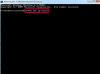Windows Media Player może odtwarzać i organizować różne typy plików muzycznych. Podczas gdy wiele osób może myśleć o plikach muzycznych jako o synonimach plików MP3, pliki WAV są innym popularnym typem plików muzycznych. Jeśli masz pliki WAV w swojej bibliotece Media Player i chcesz nagrać je na płytę CD, możesz to zrobić. Możesz nawet nagrać je jako płytę audio CD, którą można odtwarzać w większości odtwarzaczy CD, lub jako płytę CD z danymi, którą można odtwarzać na komputerze.
Krok 1
Kliknij „Start”, a następnie „Wszystkie programy”.
Wideo dnia
Krok 2
Przewiń do Windows Media Player i kliknij go, aby uruchomić aplikację.
Krok 3
Włóż czystą płytę CD do napędu CD lub DVD w komputerze.
Krok 4
Kliknij kartę „Nagraj” w prawym górnym rogu okna.
Krok 5
Kliknij „Muzyka” w kolumnie po lewej stronie okna. Możesz kliknąć „Organizuj”, a następnie „Sortuj według”, aby określić sposób sortowania plików w Twojej bibliotece muzycznej.
Krok 6
Przeciągnij plik WAV z biblioteki na środku okna na listę nagrywania po prawej stronie okna. Powtórz ten krok dla każdego pliku WAV, który chcesz dodać do płyty. Jeśli nie masz pewności, czy utwór jest plikiem WAV, możesz kliknąć go prawym przyciskiem myszy, a następnie kliknąć „Właściwości”. Typ pliku znajduje się na końcu sekcji „Lokalizacja”.
Krok 7
Kliknij „Opcje nagrywania” u góry listy nagrywania i kliknij „Audio CD”, jeśli chcesz nagrać płytę które możesz odtwarzać w odtwarzaczu CD, lub kliknij „Data CD”, jeśli chcesz po prostu odtworzyć płytę w swoim komputer.
Krok 8
Kliknij „Rozpocznij nagrywanie” u góry listy nagrywania, aby nagrać pliki WAV na płytę CD.
Wskazówka
Możesz określić kolejność utworów na liście nagrywania, klikając utwór i przeciągając go w żądane miejsce na liście.